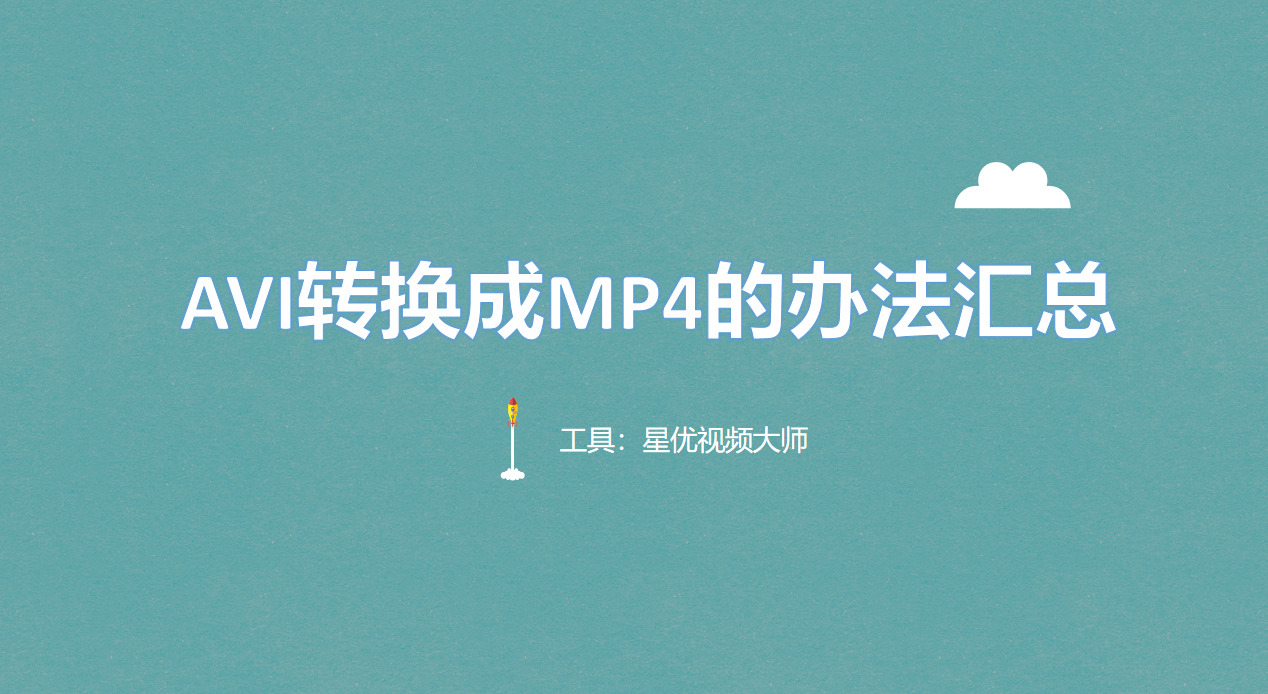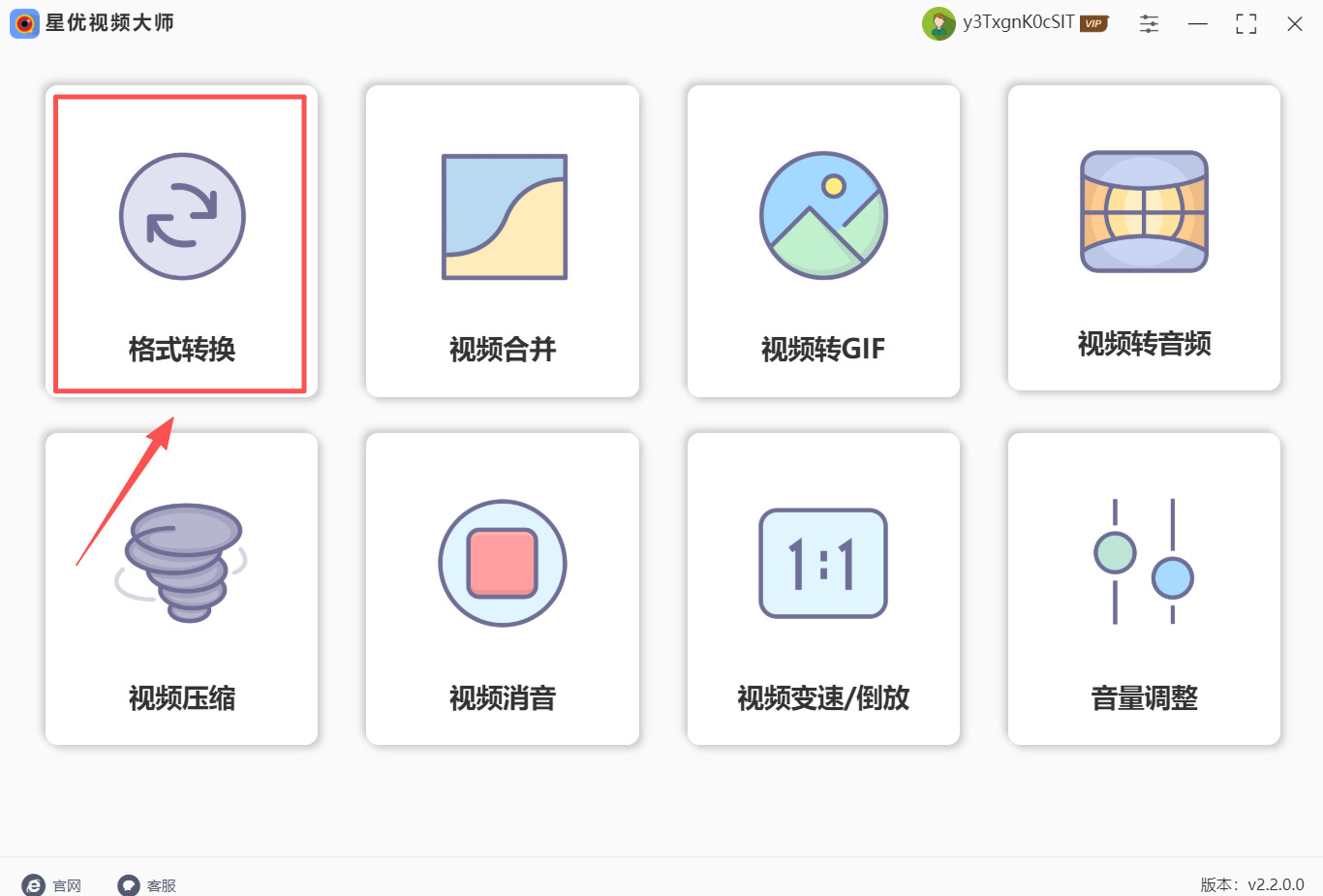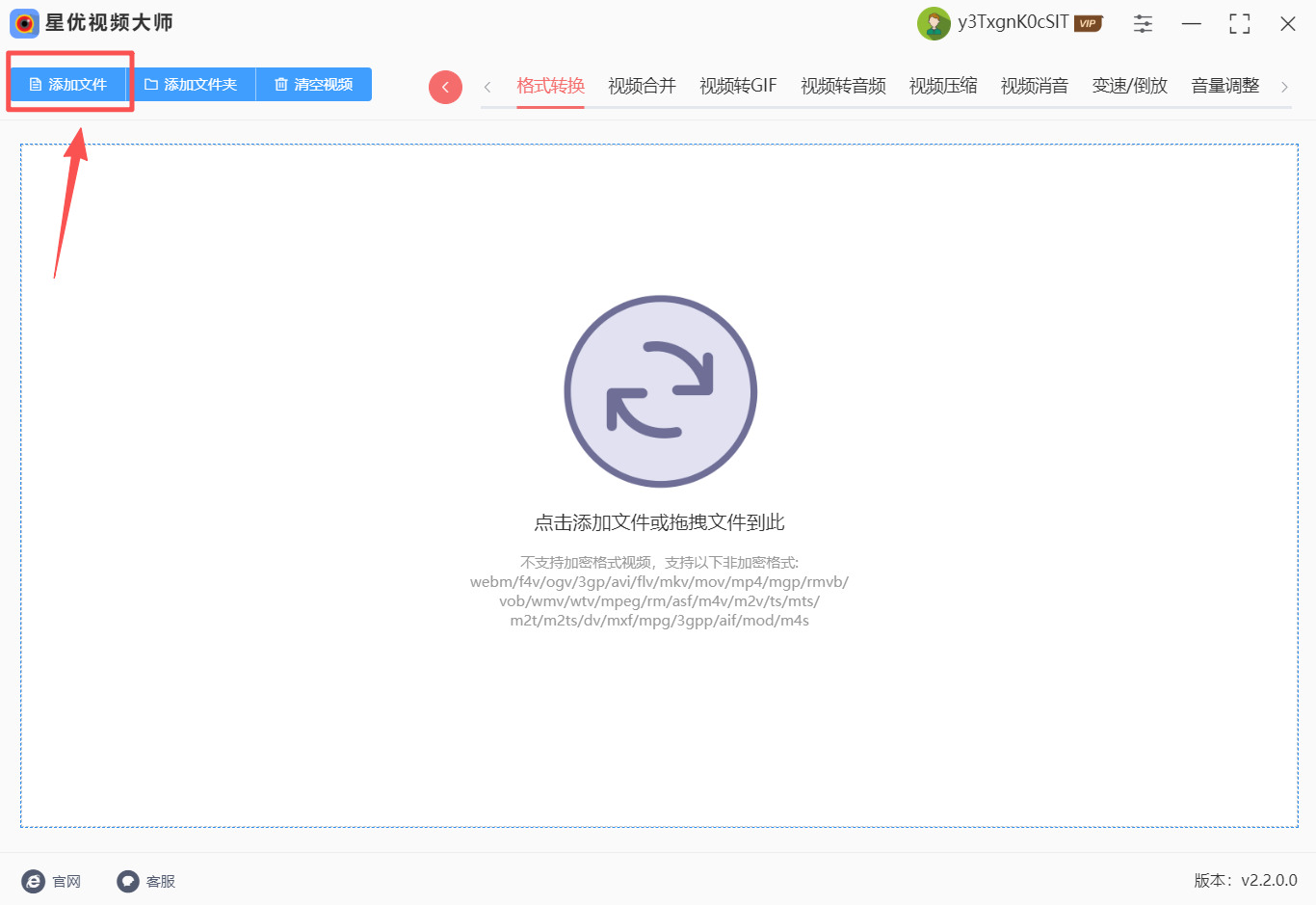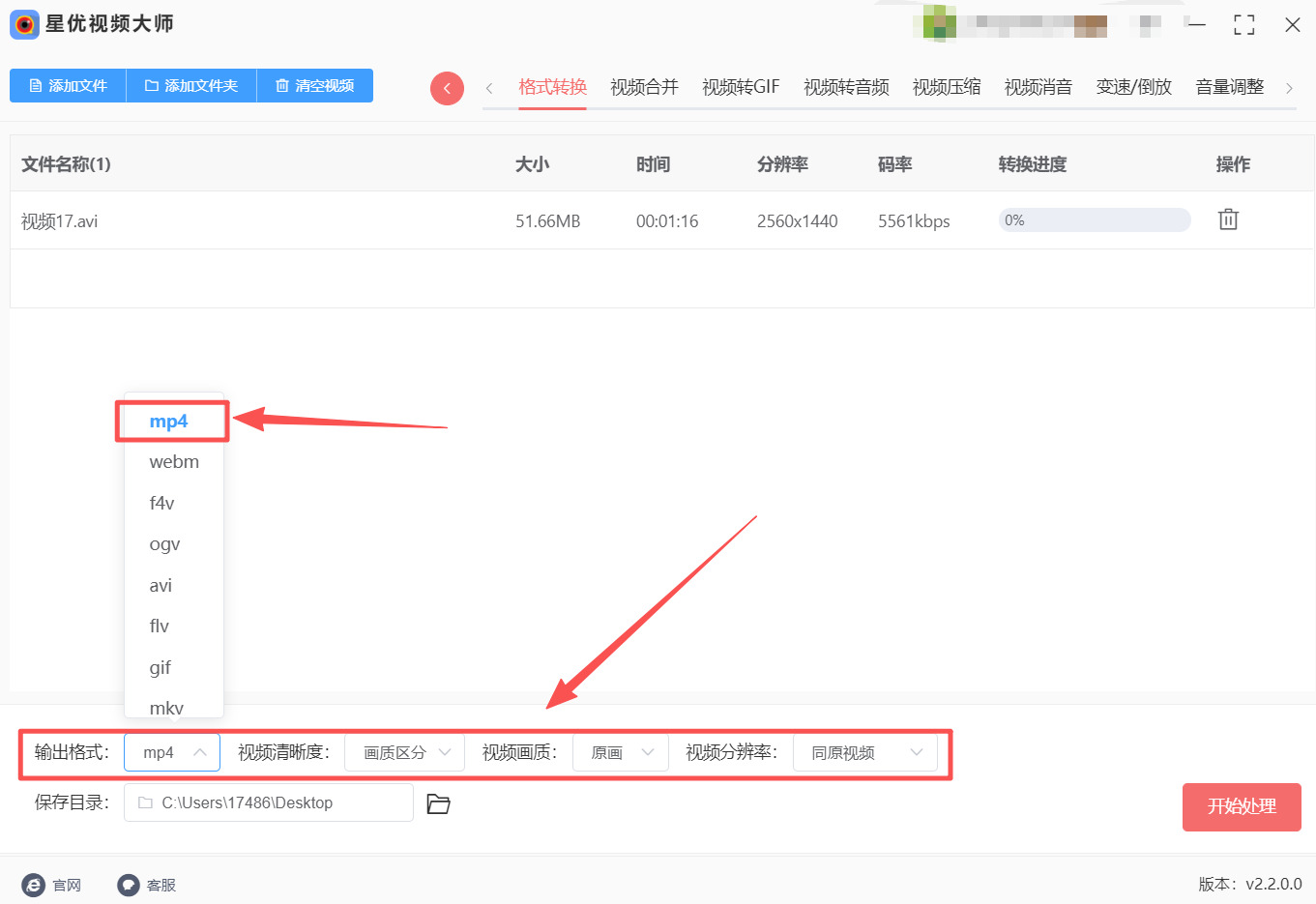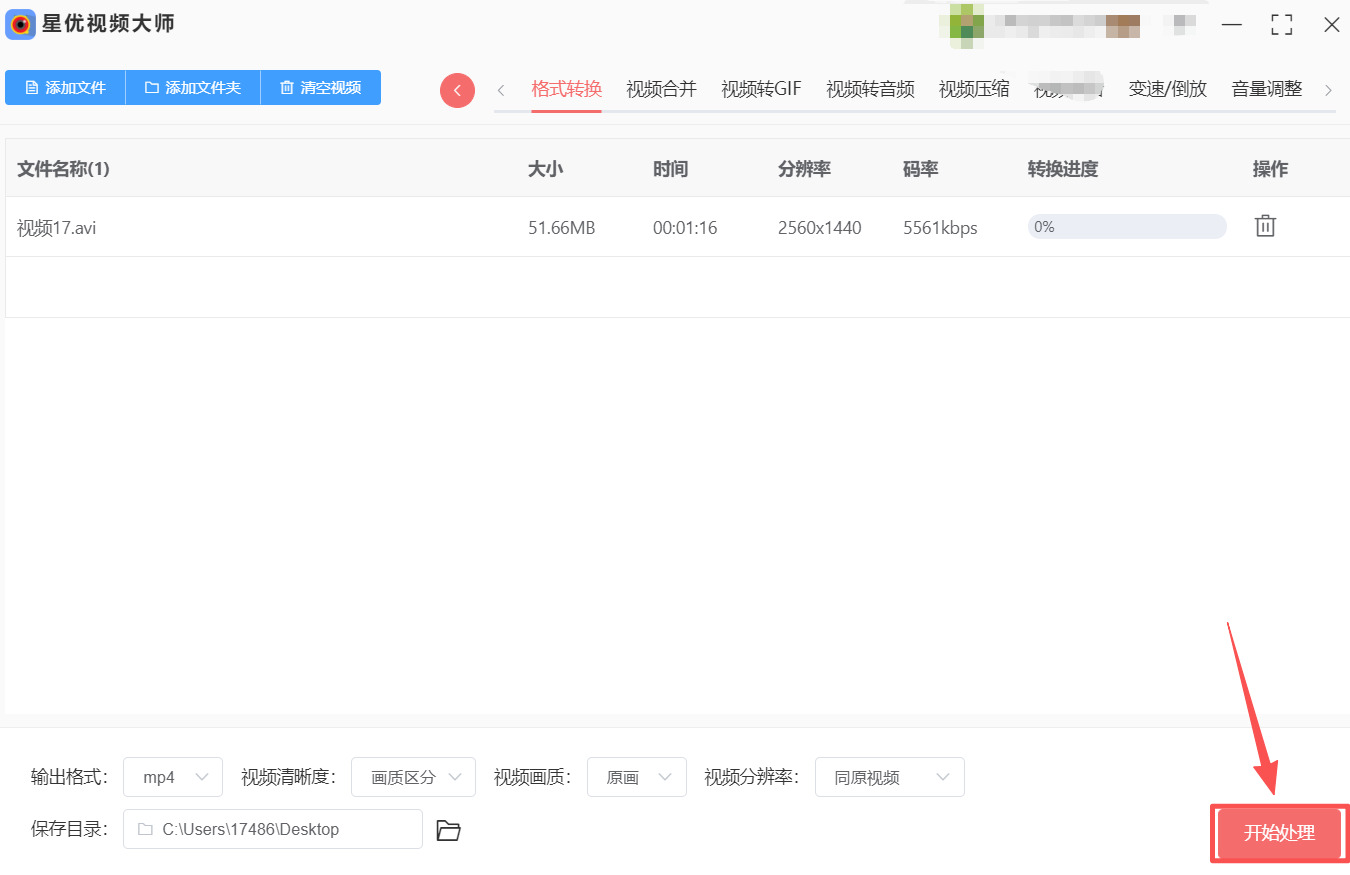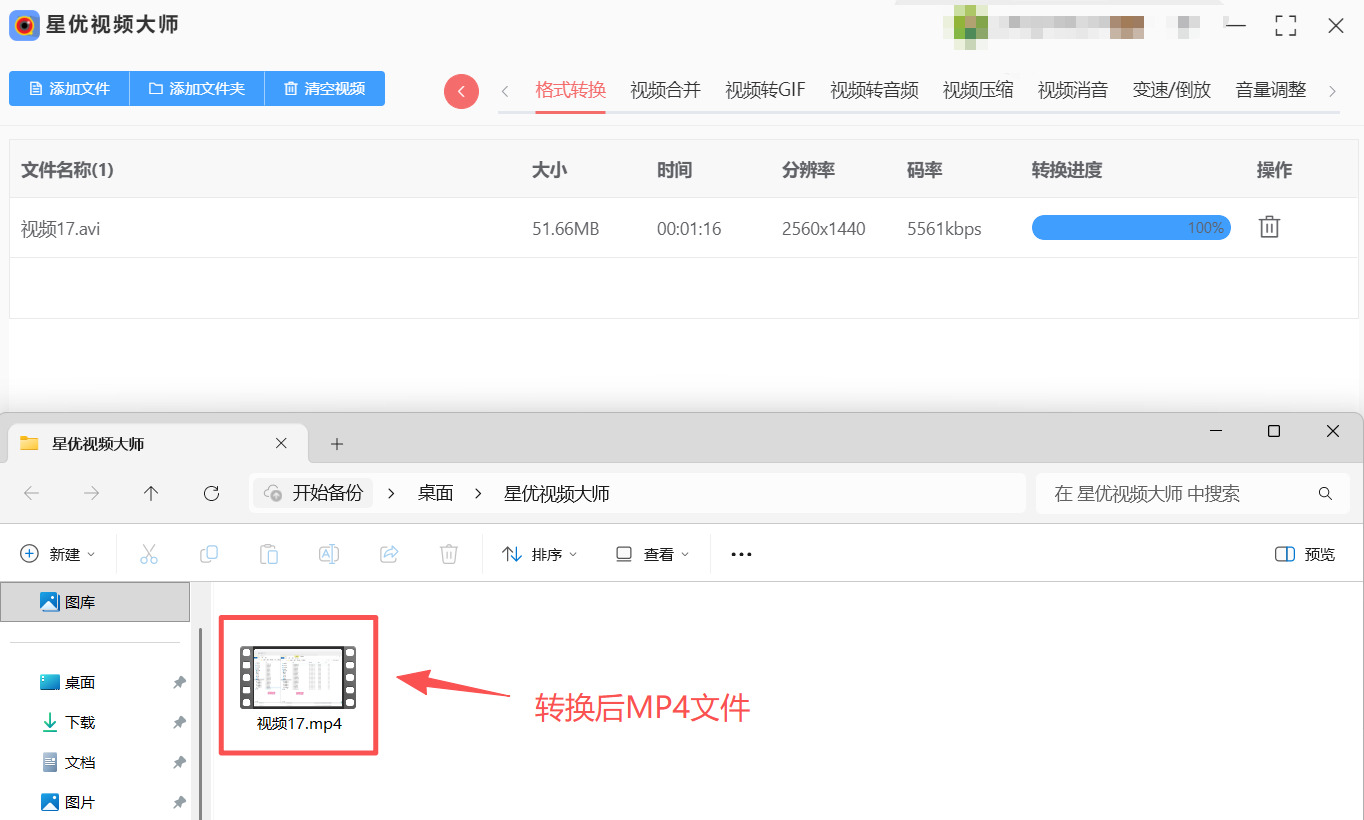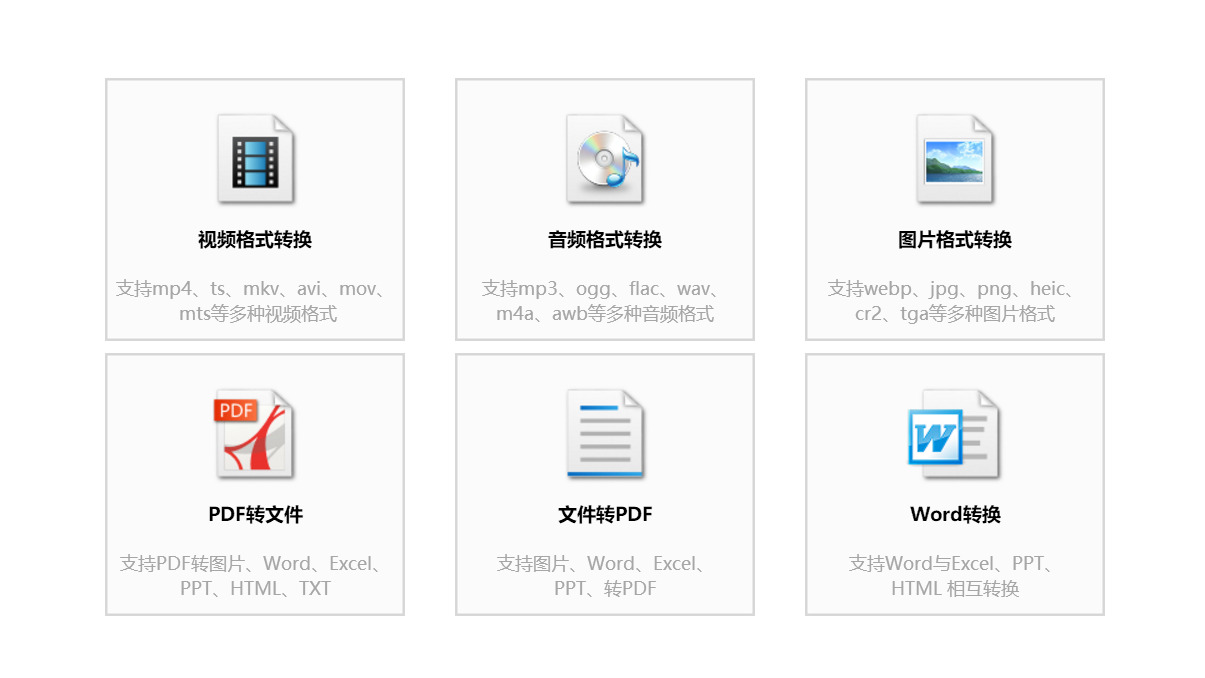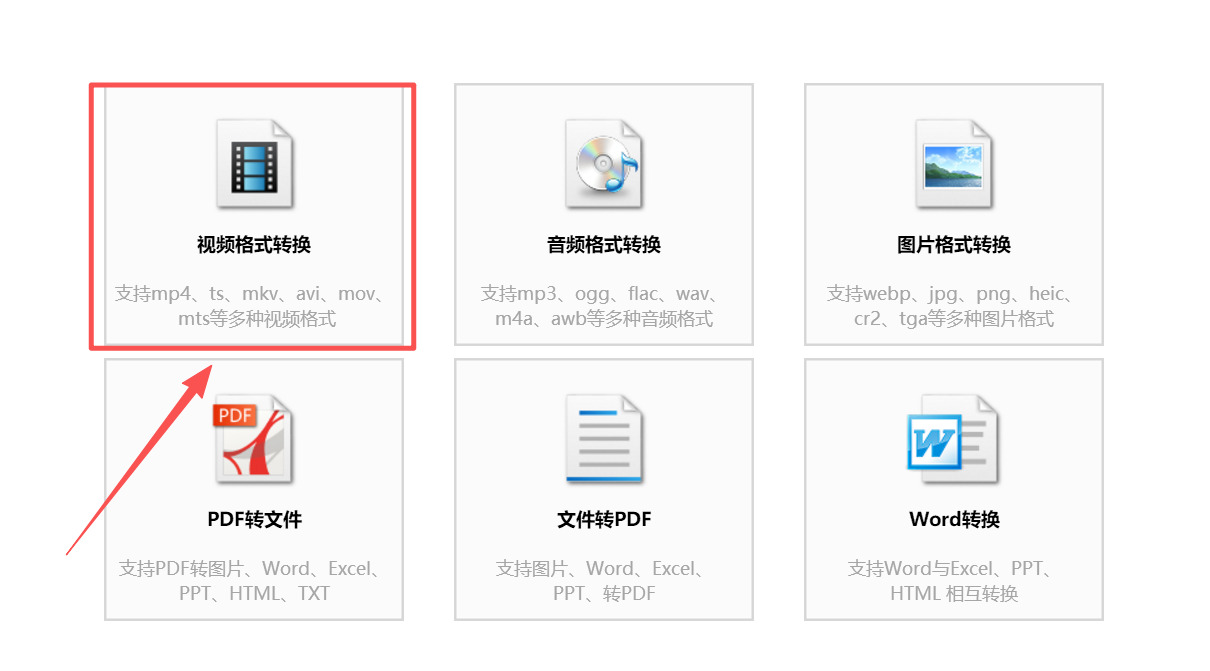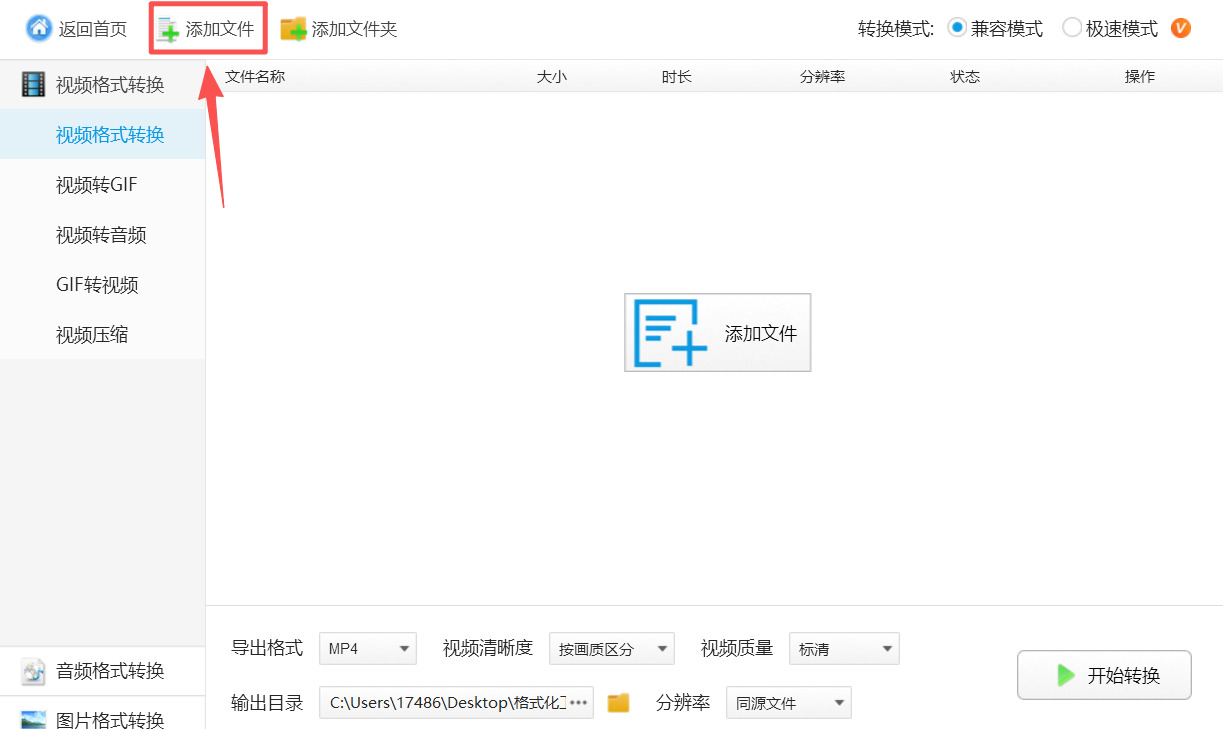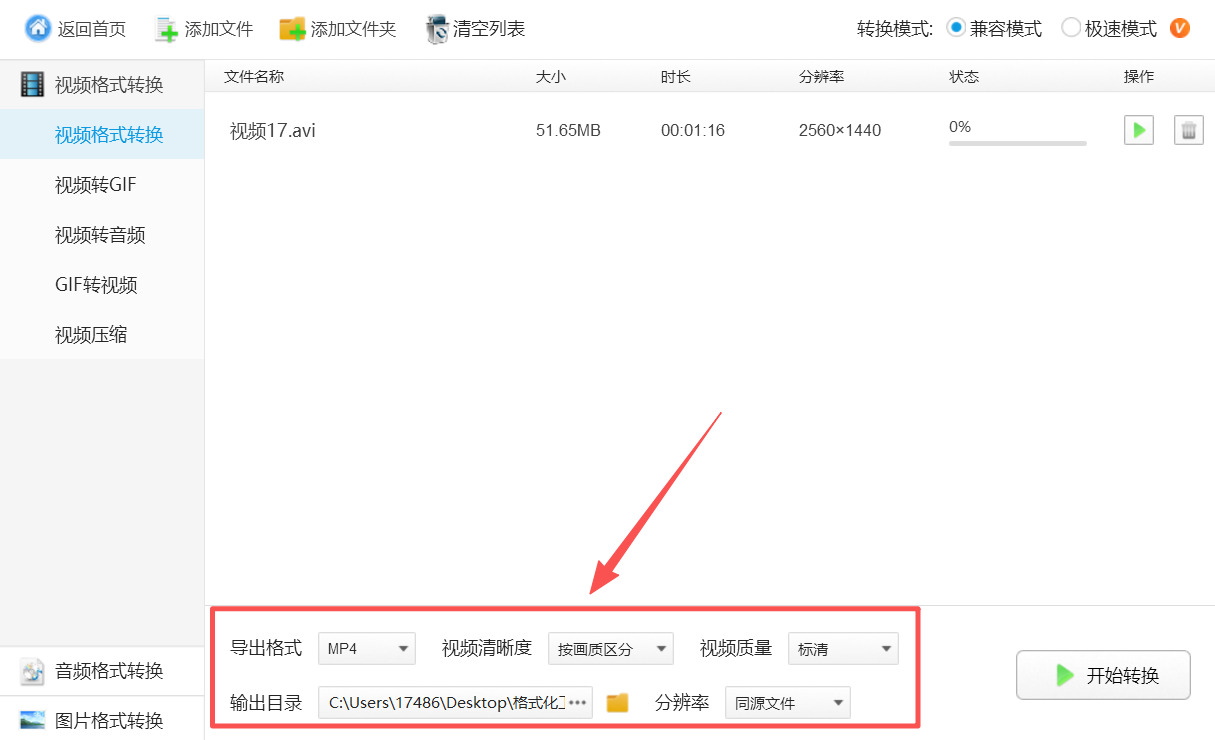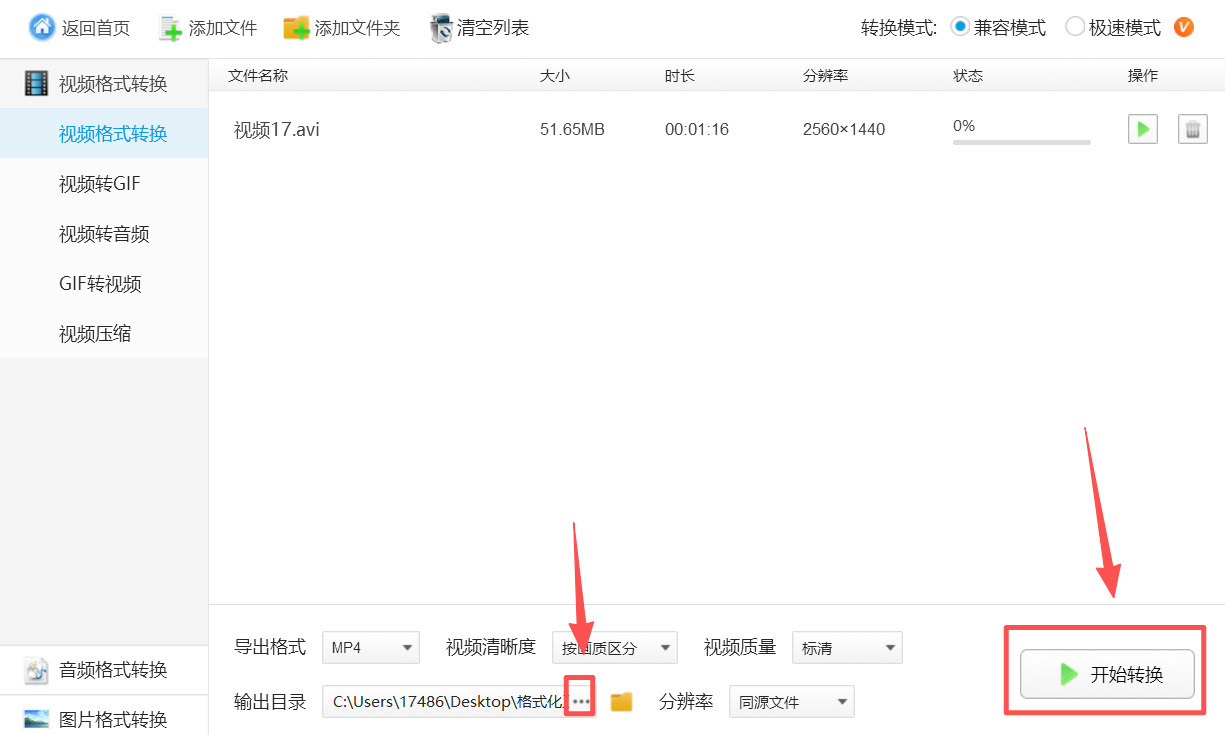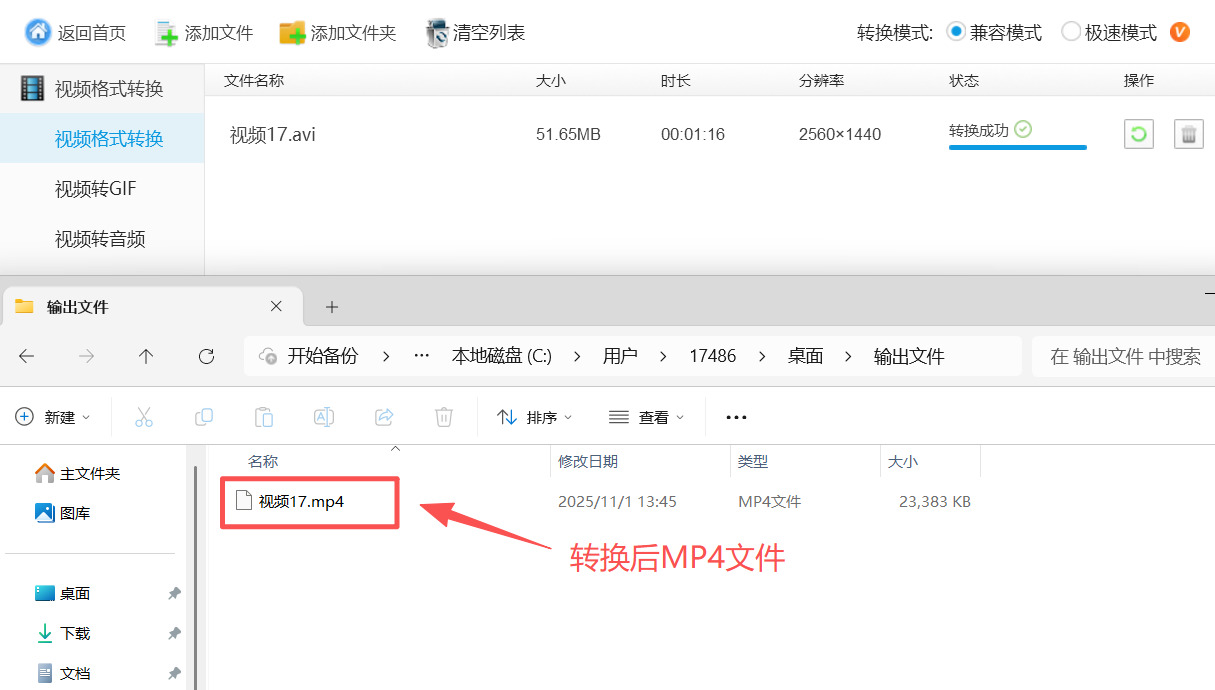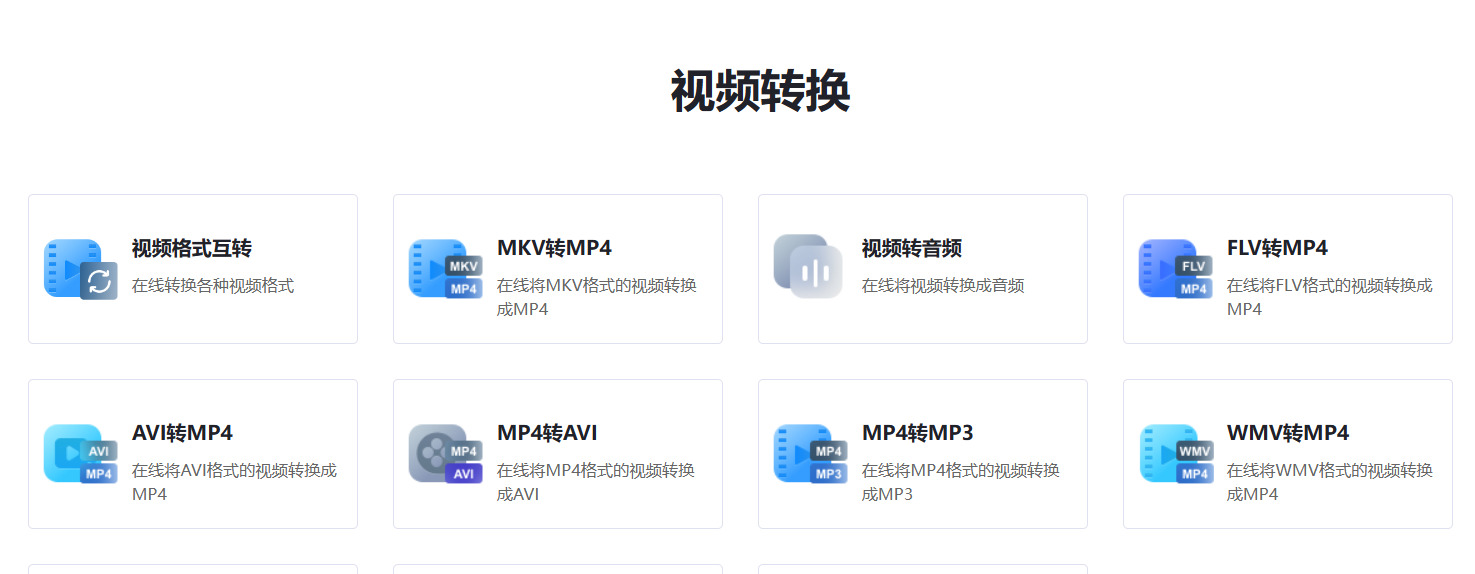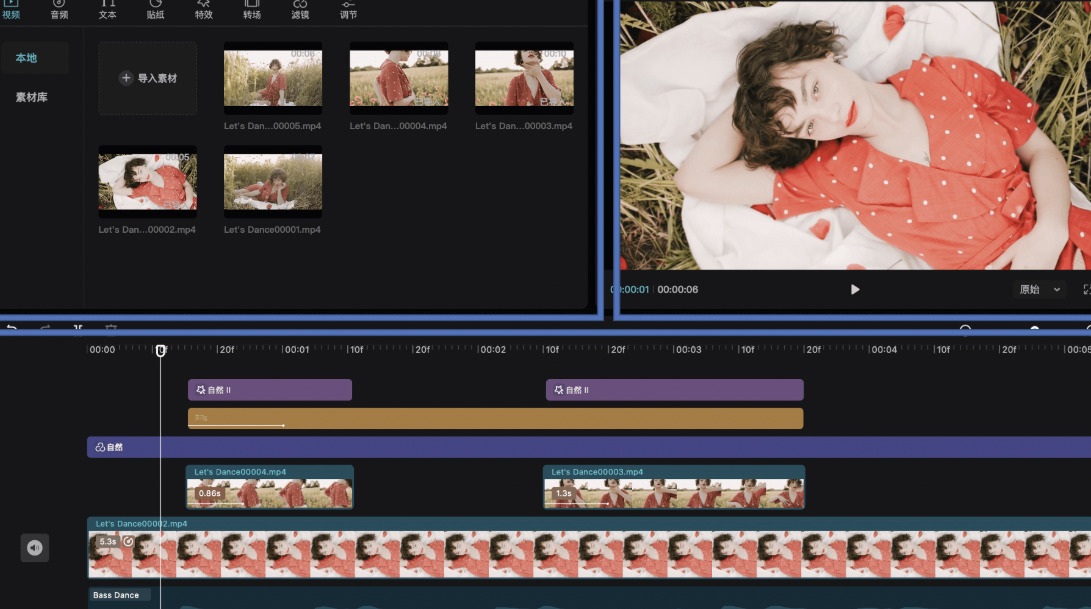在日常视频处理中,你是不是常遇到AVI格式的“尴尬”?下载的高清影片是AVI格式,手机播放器却不兼容,只能对着文件发愁;想把视频上传到社交平台,却因格式限制被驳回;甚至编辑视频素材时,AVI格式导入软件卡顿严重,影响制作效率。
很多人觉得格式转换需要专业技术,或者担心操作复杂导致视频画质受损,其实完全不用怕。不管你用电脑还是手机,不管是偶尔转换单个文件,还是批量处理大量素材,都有简单易懂的解决方案。接下来就分享5种超实用的AVI转MP4方法,从专业软件到便捷工具,每一步都讲得明明白白,让你轻松搞定格式转换。
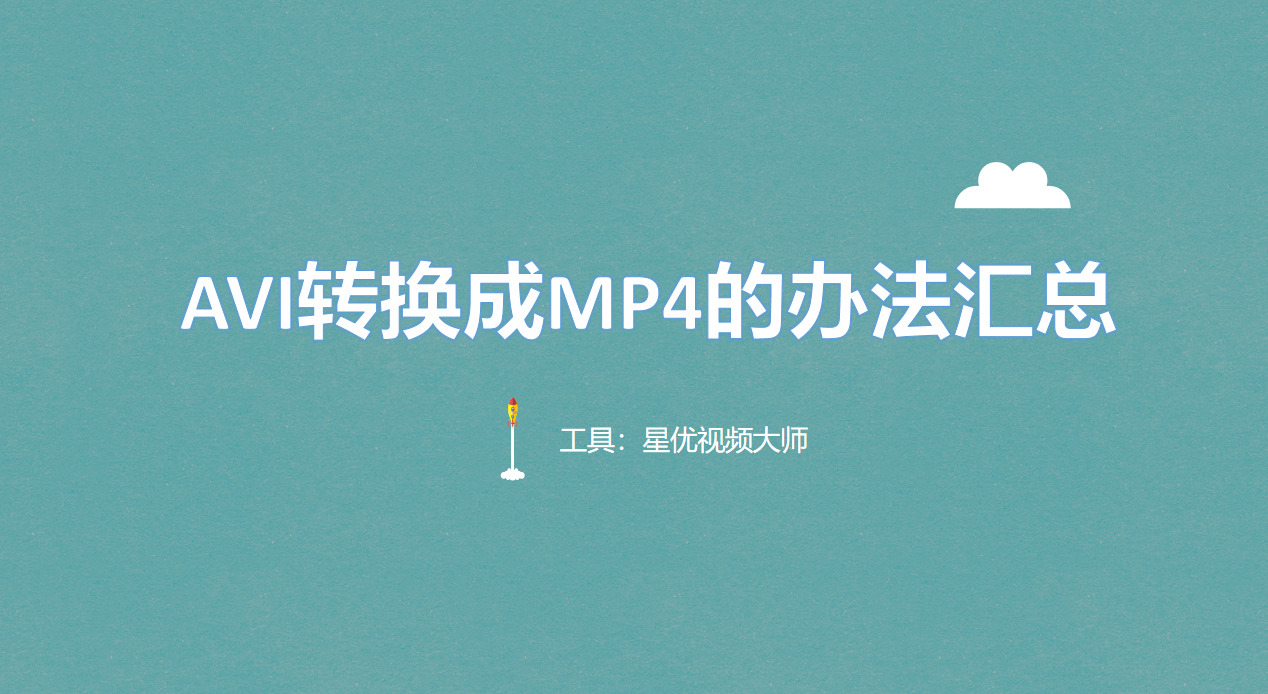
方法一:使用视频处理软件转换
软件名称:星优视频大师
推荐指数:☆☆☆☆☆
推荐说明:功能全面的视频处理神器,不仅支持AVI转MP4,还能实现视频合并、分割、消音、加水印等多种操作,转换速度快且能完美保留原视频画质,适合各类视频处理需求。
软件下载地址:https://www.xingyousoft.com/softcenter/XYVideos
步骤1:获取星优视频大师软件安装包后,按照提示完成安装,打开软件并找到【格式转换】功能。
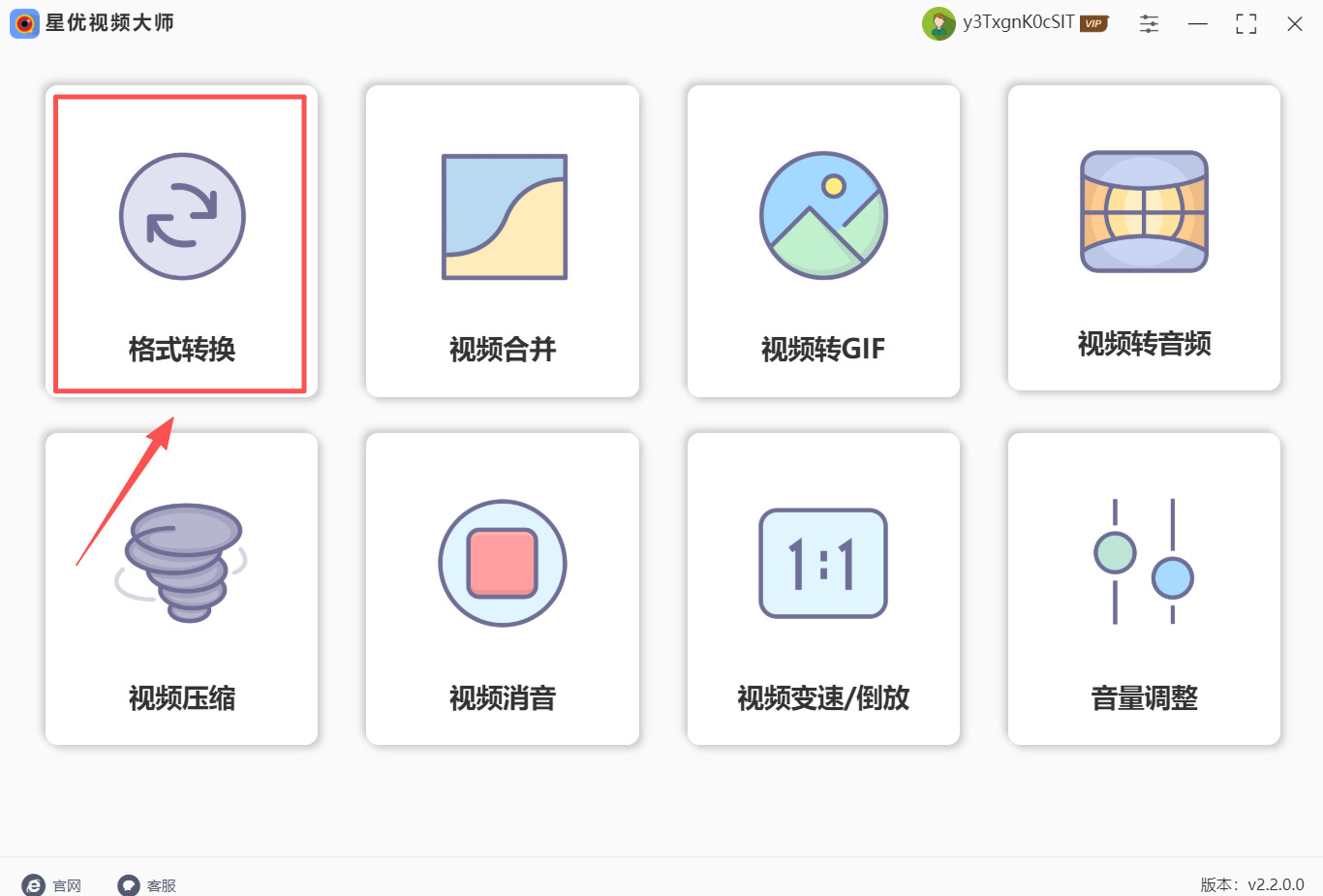
步骤2:点击界面左上角【添加文件】,选中需要转换的AVI文件,完成导入。
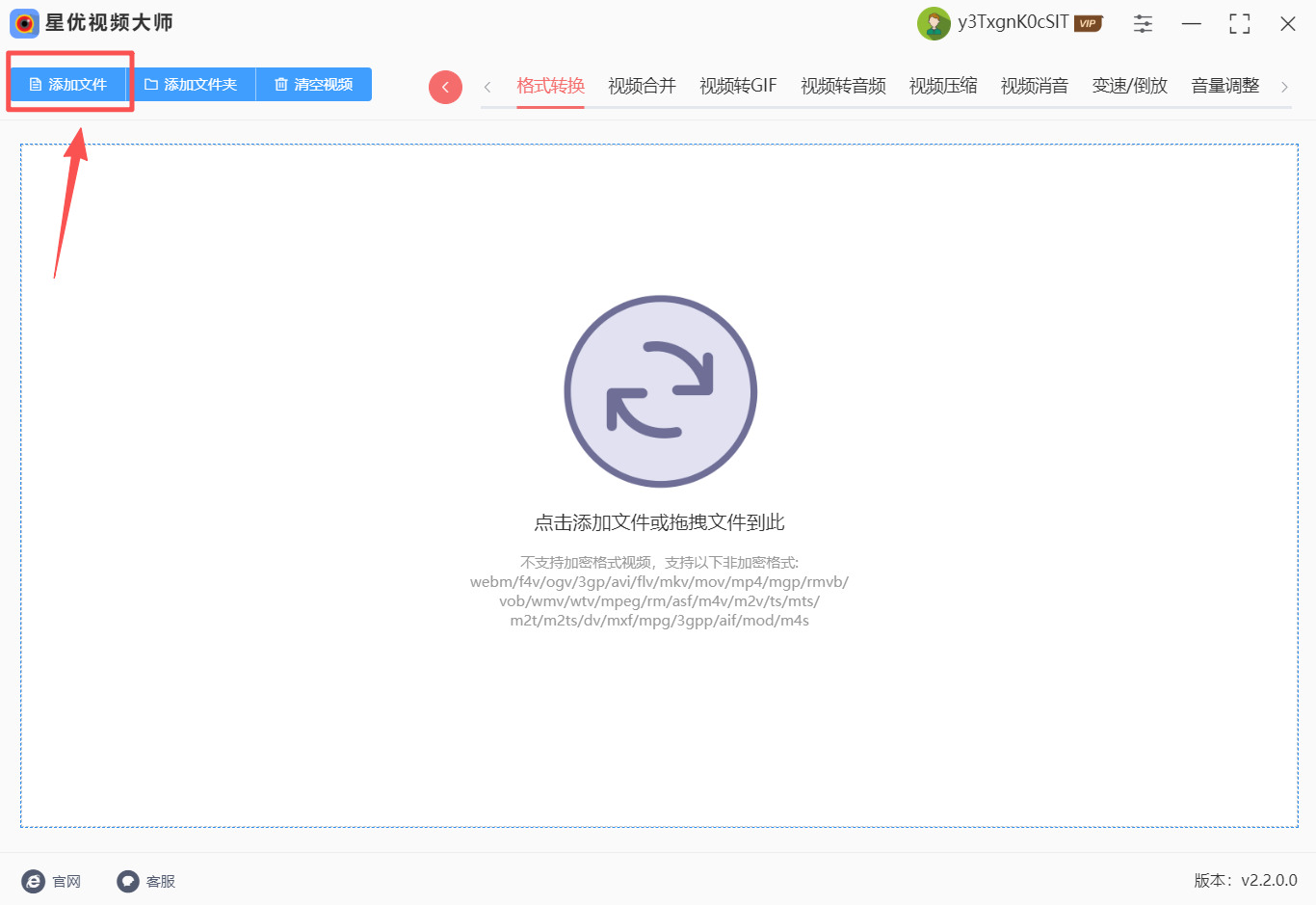
步骤3:文件导入后,在界面下方的“输出格式”下拉菜单中,选择“MP4”格式。软件提供多种分辨率选项,若需保持原画质,选择与原视频一致的分辨率;若追求更小文件体积,可适当降低分辨率。此外,还能设置视频编码方式,推荐选择H.264编码,兼顾画质与压缩比。
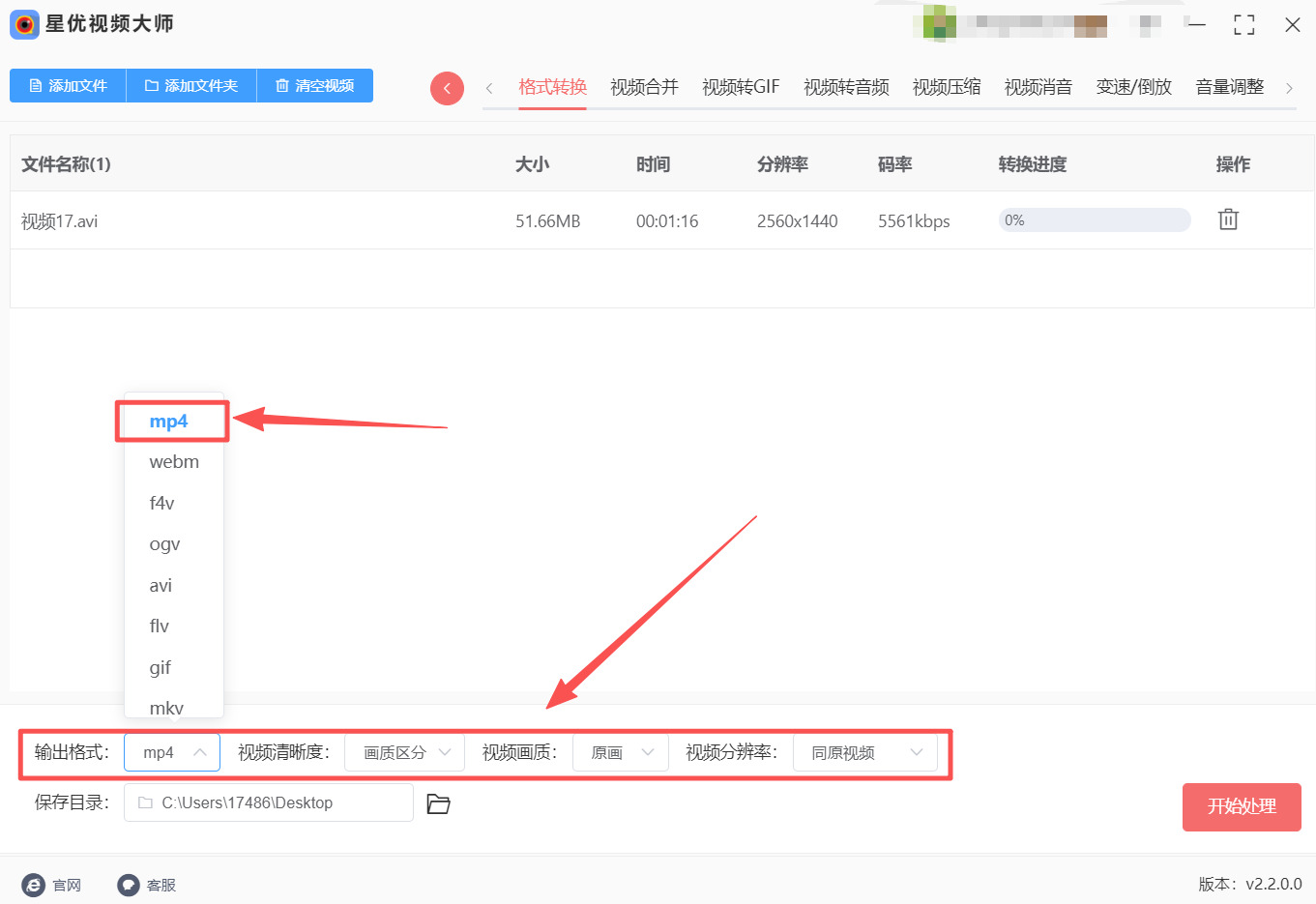
步骤4:点击“开始处理”按钮启动转换程序。软件支持批量转换,导入多个AVI文件后可一次性完成转换,大大提升效率。
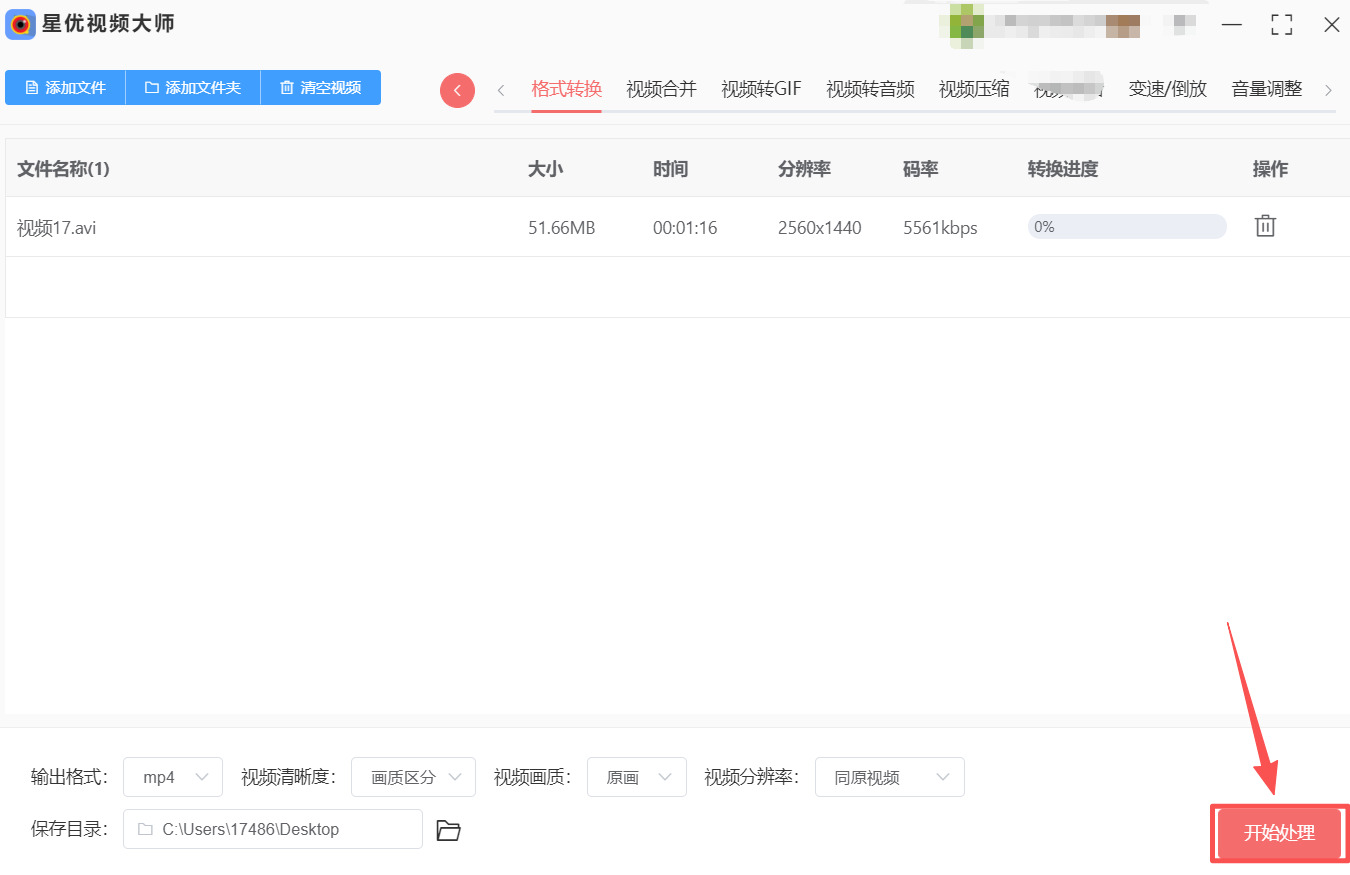
步骤5:转换完成后,软件会自动弹出输出文件夹,双击文件即可查看转换后的MP4视频。若未自动弹出,可通过软件界面的“打开输出文件夹”按钮找到文件,确认视频播放正常、画质无损耗即完成转换。
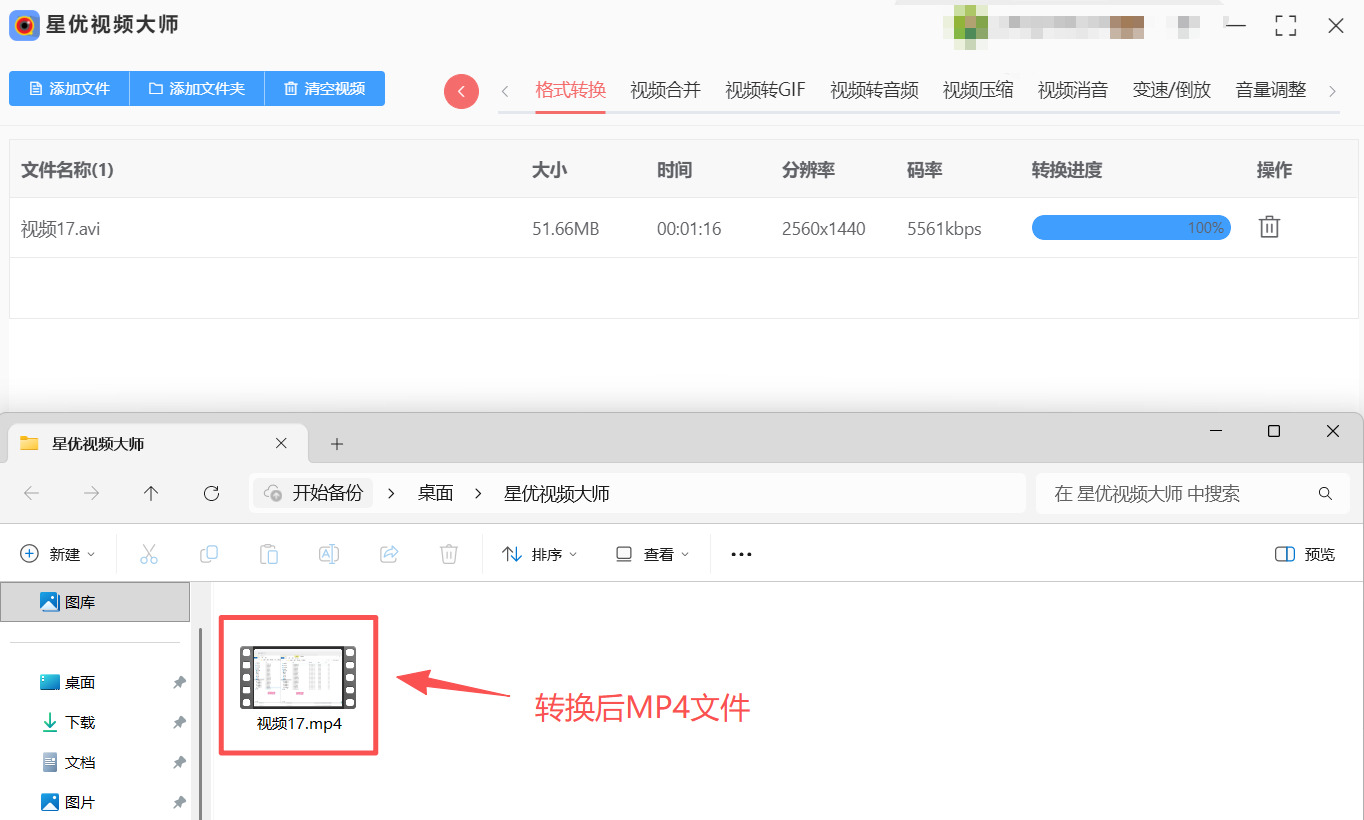
方法二:使用转换工厂转换
软件名称:转换工厂
推荐指数:☆☆☆☆
推荐说明:经典的万能格式转换工具,支持几乎所有视频、音频格式的相互转换,操作简单直观,适合新手使用,且完全免费无广告。
步骤1:提前将软件安装好,安装过程中可自定义安装路径,避免安装在系统盘影响运行速度。安装完成后,双击桌面快捷方式启动软件,进入主界面。
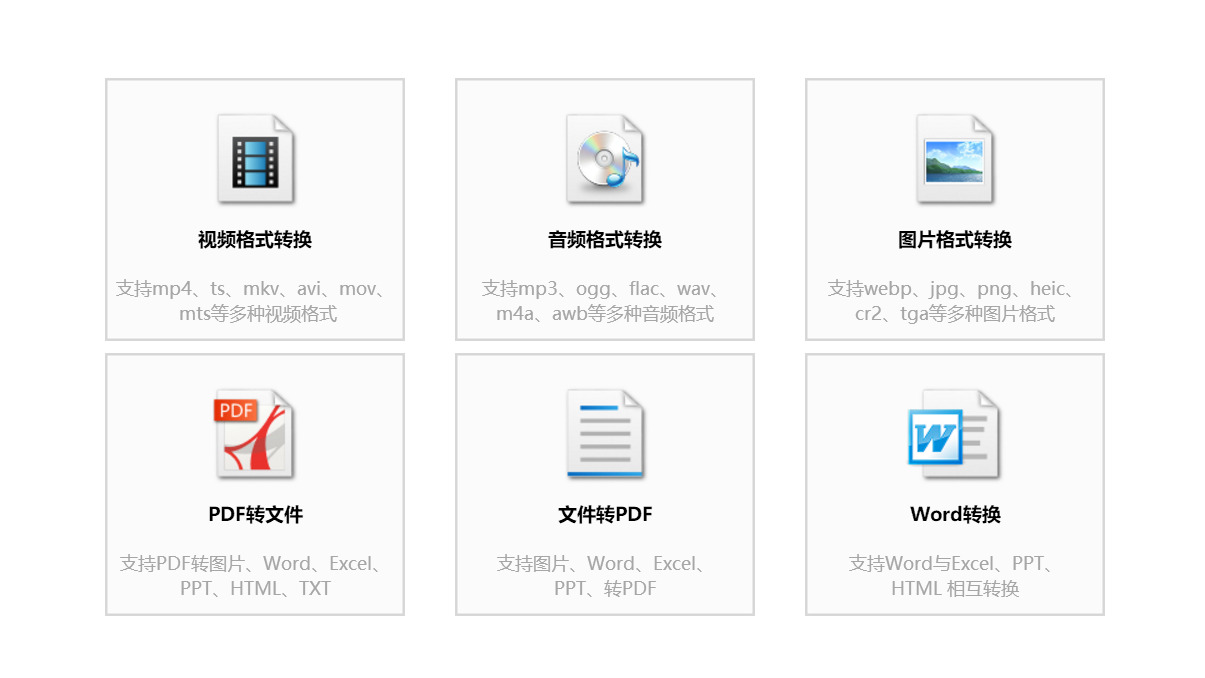
步骤2:在转换工厂主界面,点击左侧“视频格式转换”选项卡。
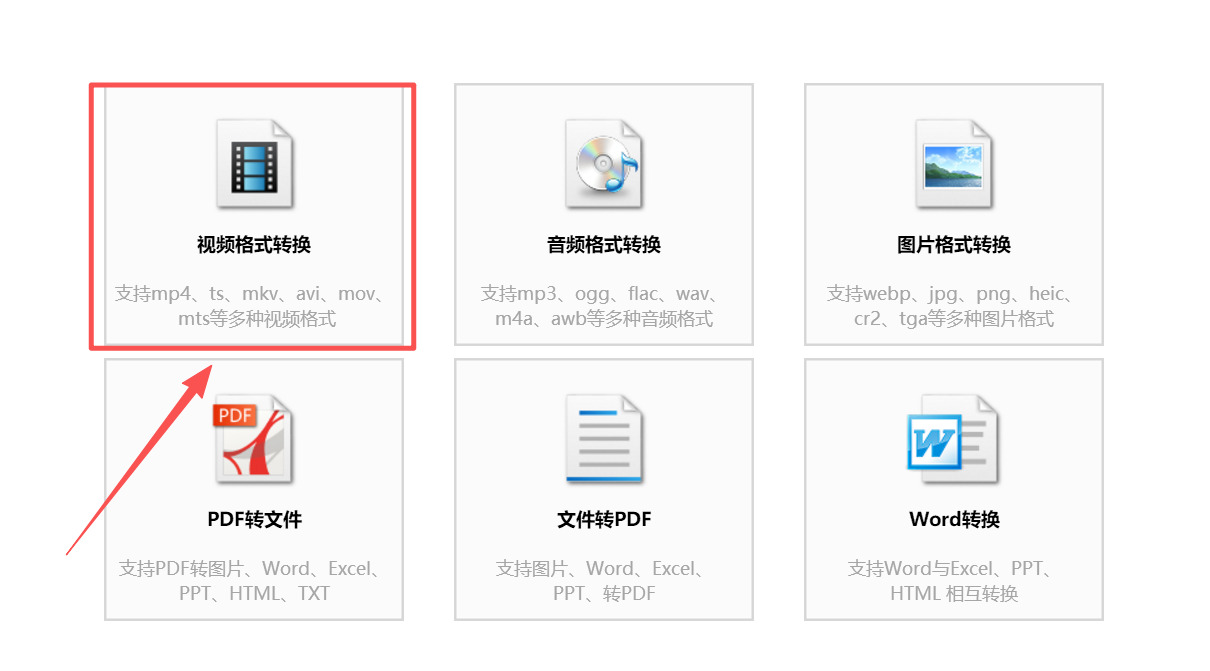
步骤3:点击窗口左上角“添加文件”按钮,在弹出的文件浏览器中找到需要转换的AVI文件,选中后点击“打开”完成导入。支持批量导入,按住Ctrl键可多选文件。
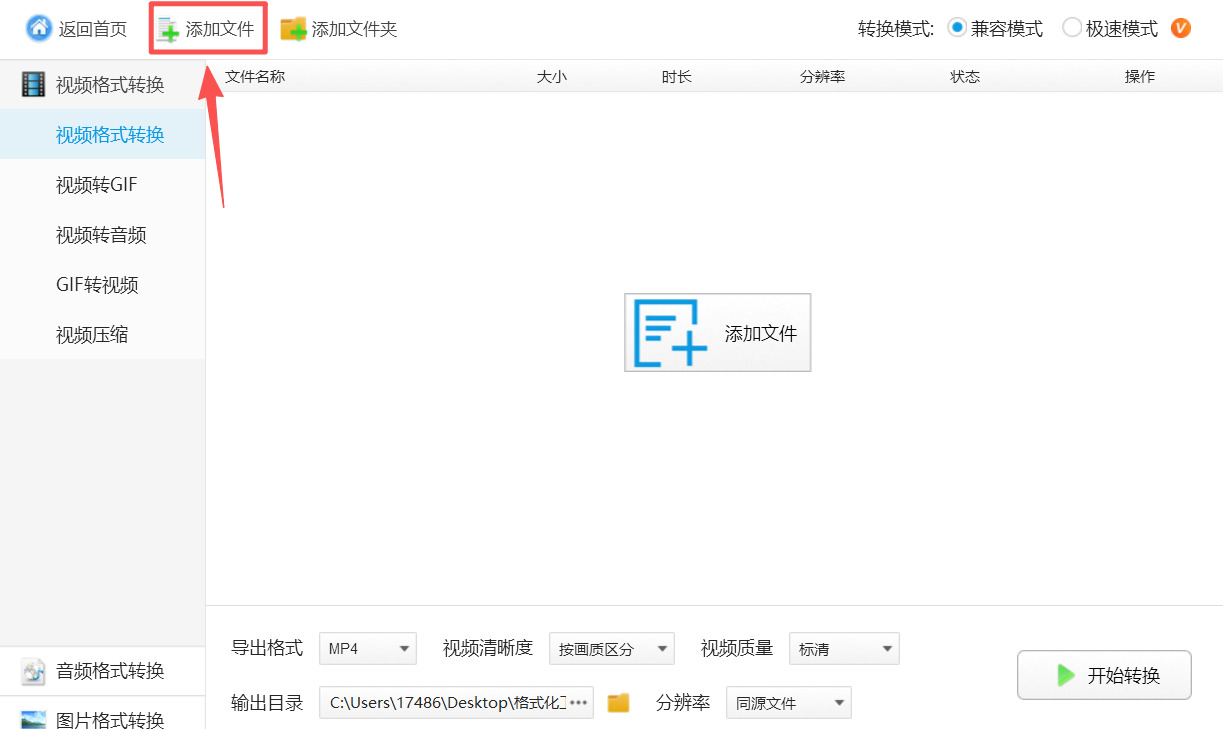
步骤4:导入文件后,在文件列表中可看到视频的原始信息,如文件名、时长、分辨率等。点击窗口右上角“输出配置”按钮,进入参数设置界面:
- 视频编码:默认选择H.264,兼容性强且压缩效率高;若需更高画质,可选择H.265编码,但转换速度会稍慢。
- 分辨率:可选择“原文件大小”保持画质,或根据需求调整为720P、1080P等固定分辨率。
- 比特率:比特率越高画质越好,文件体积也越大,建议选择“自动”或根据原视频比特率适当调整。
- 帧率:默认与原文件一致即可,无需修改。
设置完成后点击“确定”保存参数。
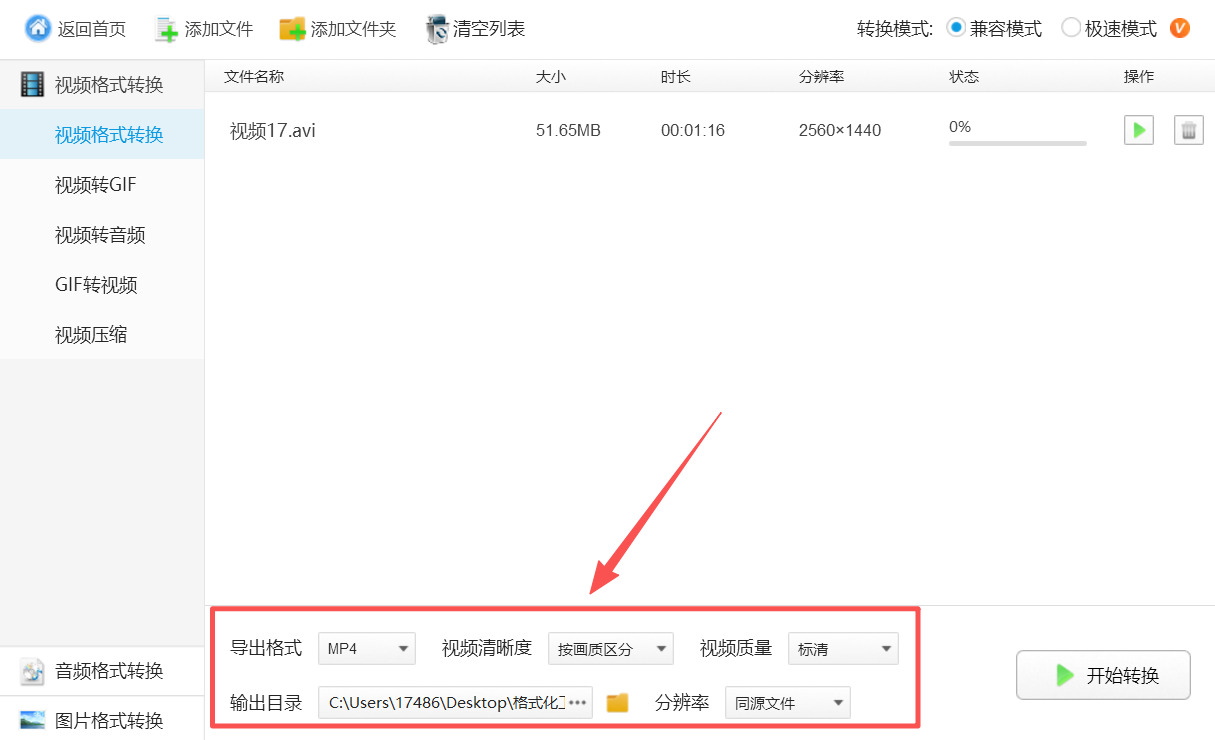
步骤5:点击窗口下方“输出文件夹”右侧的“...”按钮,选择转换后文件的保存位置,建议选择容易查找的文件夹。确认所有设置无误后,点击窗口上方“确定”按钮返回主界面,再点击主界面顶部“开始”按钮启动转换程序。转换过程中会显示进度条和剩余时间,可随时暂停或取消转换。
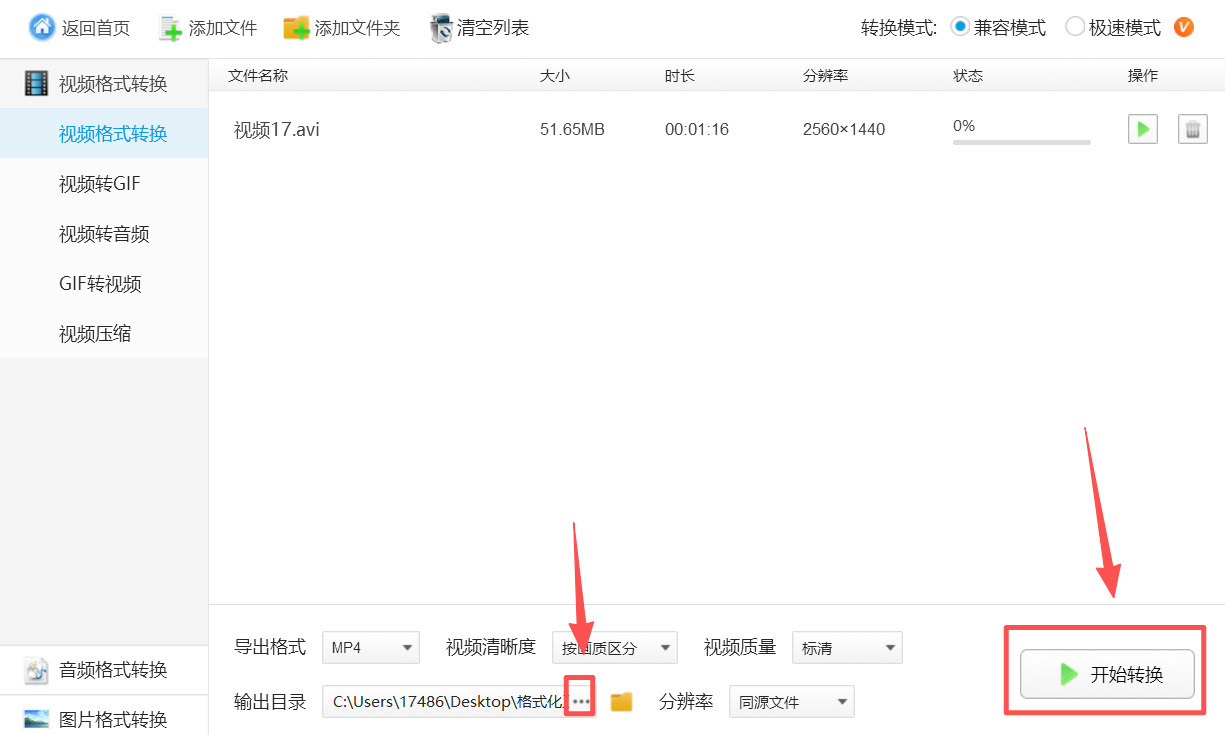
步骤6:转换完成后,打开输出文件夹,找到转换后的MP4文件。双击文件用播放器打开,检查视频画面是否清晰、声音是否正常、无卡顿或花屏现象。若转换失败,可检查原文件是否损坏,或重新设置转换参数后再次尝试。
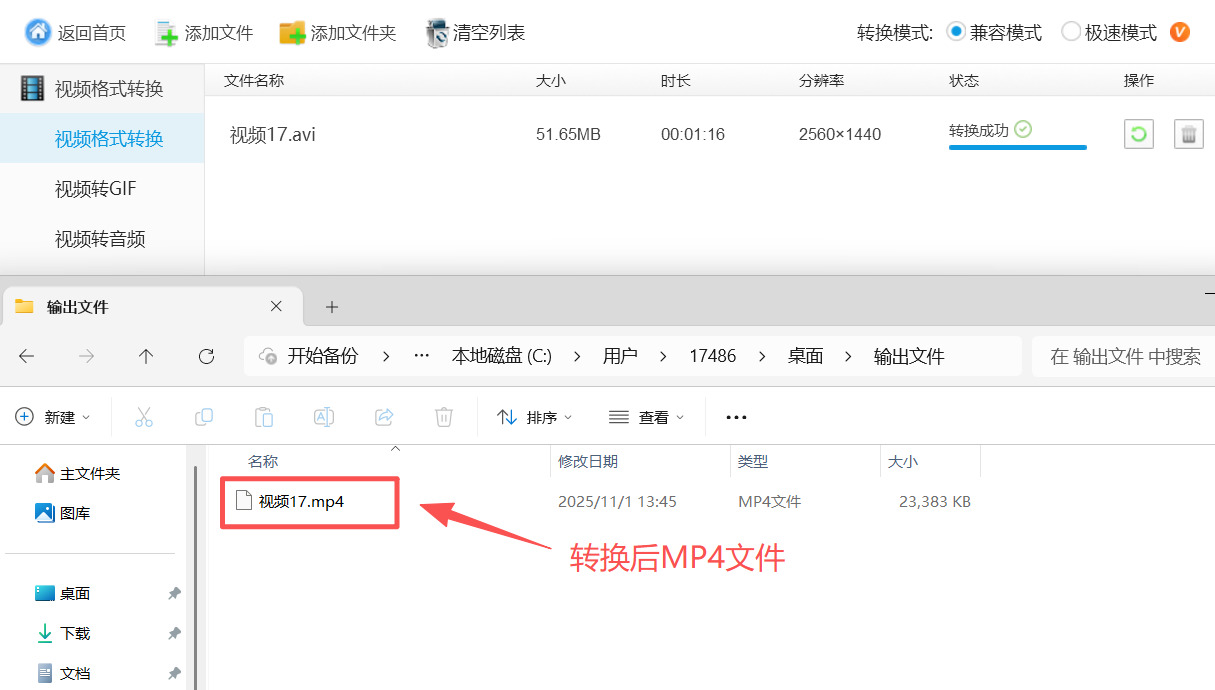
方法三:使用莫千在线转换工具转换
工具名称:莫千在线视频转换器
推荐指数:☆☆☆☆
推荐说明:无需下载安装软件,打开网页即可使用,支持AVI、MP4、MOV等多种格式转换,操作简单,适合临时应急转换单个或少量视频文件。
步骤1:先找到方法中介绍的工具,然后利用浏览器将其打开,点击“视频转换”功能模块,选择“AVI转MP4”选项。
步骤2:点击页面中央“点击上传文件”按钮,在弹出的文件选择窗口中,找到需要转换的AVI文件并选中,点击“打开”开始上传。若视频文件较大,上传时间会受网络速度影响,建议在网络稳定的环境下操作。该工具支持批量上传,最多可同时上传5个文件,单个文件大小限制为100MB,若需转换更大文件,可升级会员或选择其他方法。
步骤3:文件上传完成后,页面会显示文件名称、大小和时长等信息。在“输出格式”下拉菜单中确认选择“MP4”,若需调整分辨率,可点击“分辨率”选项进行设置,提供360P、480P、720P、1080P等多种选项。设置完成后,点击“开始转换”按钮启动转换程序,转换过程中页面会实时显示转换进度。
步骤4:转换完成后,页面会显示“转换成功”提示,点击文件右侧“下载”按钮,即可将MP4文件保存到本地电脑。若需同时下载多个文件,可点击页面下方“打包下载”按钮,将所有转换后的文件压缩为ZIP包后下载。建议下载完成后立即检查文件,避免因网络问题导致下载失败。
步骤5:使用在线工具时,需注意文件隐私安全,避免上传涉及敏感信息的视频。此外,网络不稳定可能导致转换中断,若转换失败,可刷新页面重新上传文件。转换后的视频可能会有轻微画质损耗,若对画质要求较高,建议使用本地软件转换。
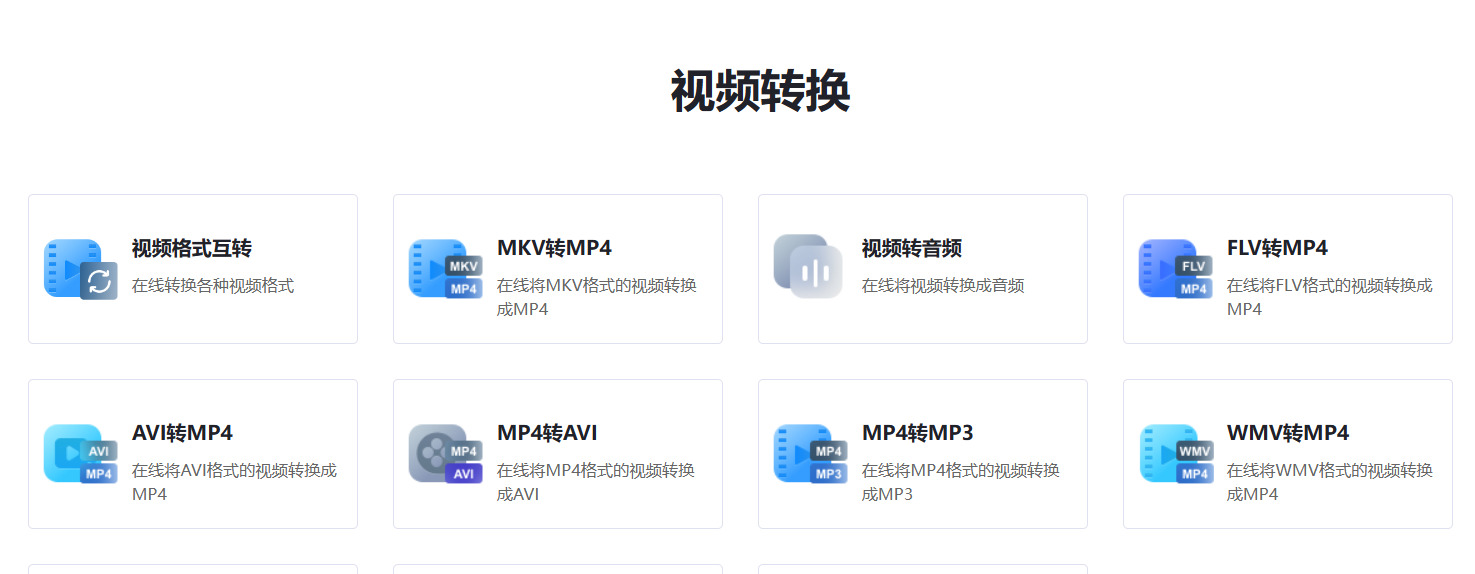
方法四:使用爱剪专业版转换
软件名称:爱剪专业版
推荐指数:☆☆☆☆
推荐说明:不仅是强大的视频编辑软件,还支持视频格式转换功能,操作简单且免费,转换过程中可对视频进行简单编辑,适合需要边转换边美化的场景。
步骤1:先在电脑上安装软件,启动后进入主界面,点击“开始创作”按钮创建新项目。
步骤2:在新项目界面中,点击“导入”按钮,选择“导入文件”,在文件浏览器中找到需要转换的AVI文件,选中后点击“打开”完成导入。导入后的视频会显示在素材库中,将其拖拽到时间轴上进行编辑。
步骤3:若需对视频进行简单编辑,可利用剪映的丰富功能:
- 裁剪:点击时间轴上的视频,拖动边缘裁剪多余画面。
- 调色:在右侧“调节”面板中,调整亮度、对比度、饱和度等参数,优化视频画质。
- 加字幕:点击“文本”按钮,添加字幕并设置字体、颜色和动画效果。
- 配乐:点击“音频”按钮,为视频添加背景音乐或替换原有音频。
无需编辑则可直接进行下一步。
步骤4:编辑完成后,点击界面右上角“导出”按钮,弹出导出设置窗口。在“格式”下拉菜单中选择“MP4”,分辨率默认与原视频一致,可根据需求调整。设置视频帧率和码率,帧率建议选择30fps,保证画面流畅;码率越高画质越好,文件体积也越大,可按需设置。选择输出路径后,点击“导出”按钮开始转换,导出过程中会显示进度条和预计时间。
步骤5:导出完成后,软件会提示“导出成功”,点击“打开文件夹”即可找到转换后的MP4文件。用播放器打开文件,检查视频播放是否正常、编辑效果是否符合预期。剪映导出的MP4文件兼容性强,可直接上传到各大社交平台或导入其他编辑软件继续处理。
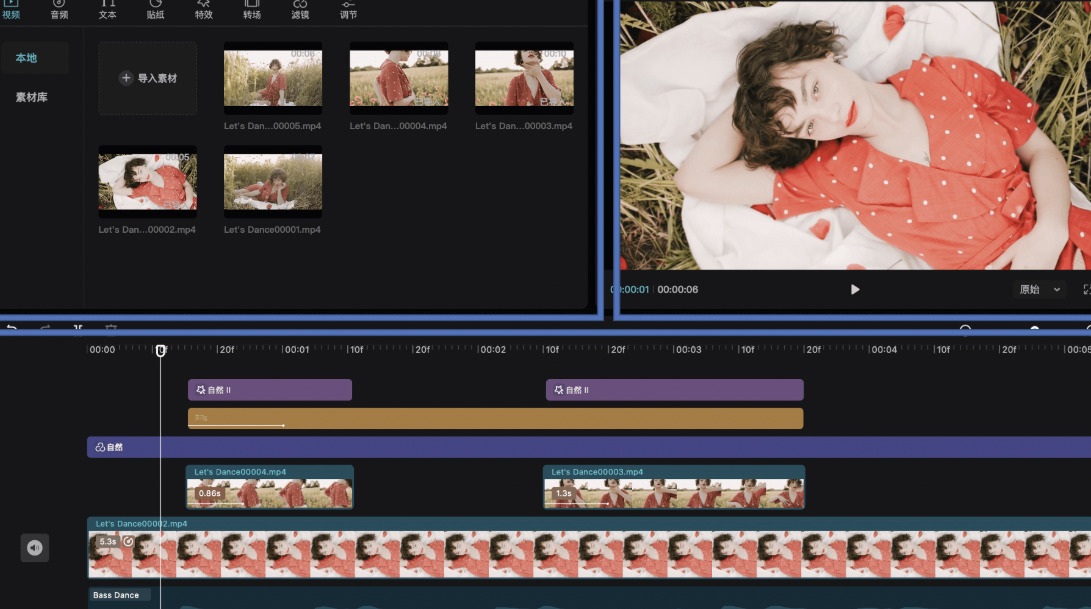
方法五:使用Hke转换
软件名称:Hke
推荐指数:☆☆☆
推荐说明:开源免费的视频转换工具,支持多种格式转换,参数设置丰富,适合对转换质量有较高要求的用户,缺点是操作相对复杂,需要一定学习成本。
步骤1:安装并启动软件
获取对应系统版本的软件,安装完成后启动,进入主界面。
步骤2:导入AVI视频文件
点击主界面左上角“打开源”按钮,选择“文件”,在弹出的窗口中找到需要转换的AVI文件,选中后点击“打开”完成导入。导入后,软件会自动分析视频信息,显示在界面左侧,包括时长、分辨率、帧率等。
步骤3:配置转换参数
3.1 选择预设方案
在界面右侧“预设”下拉菜单中,选择适合的转换方案。若需在手机上播放,选择对应手机型号的预设;若追求高清画质,选择“High Profile”预设;若需小文件体积,选择“Very Fast 720p30”等快速压缩方案。
3.2 设置输出格式和编码器
在“格式”下拉菜单中选择“MP4”,确保兼容性。在“视频编码器”下拉菜单中选择“H.264”或“H.265”,H.265编码压缩效率更高,相同画质下文件体积更小,但转换速度较慢。设置“帧率”,默认选择“与源相同”,或根据需求调整为24fps、30fps等。
3.3 调整分辨率和比特率
在“尺寸”选项中,可手动输入分辨率或选择“自动”保持原比例。若需调整画面比例,可在“宽高比”下拉菜单中选择对应选项。在“比特率”选项中,选择“平均比特率”并输入数值,数值越高画质越好,建议根据原视频质量设置,一般1080P视频设置为5000kbps左右即可。
3.4 音频设置
在“音频”选项卡中,选择音频编码器和比特率,确保转换后的视频声音清晰。若原视频有多个音轨,可选择保留需要的音轨。
步骤4:设置输出路径并开始转换
点击界面下方“浏览”按钮,选择转换后文件的保存路径,输入文件名并确认。所有参数设置完成后,点击界面顶部“开始编码”按钮启动转换程序。转换过程中,界面会显示进度条、已用时间和剩余时间,可随时暂停或取消转换。由于参数设置丰富,转换速度相对较慢,耐心等待完成。
步骤5:验证转换结果
转换完成后,找到输出文件夹中的MP4文件,用专业播放器打开,检查视频画质、声音和播放流畅度。Hke转换的视频质量较高,适合对画质要求严格的场景,如专业视频制作、高清影片收藏等。

以上5种AVI转MP4方法,覆盖了不同使用场景和操作需求,不管你是临时应急转换单个文件,还是批量处理大量素材,都能找到适合自己的方式。专业软件转换质量高、功能全,适合经常处理视频的用户;在线工具无需安装,操作便捷,适合偶尔使用;视频编辑软件则能边转换边编辑,满足美化需求,不过要注意,转换前最好备份原文件,避免因操作失误导致文件丢失;转换过程中不要关闭软件或中断网络,以免影响转换结果;若转换后的视频出现卡顿、花屏等问题,可检查原文件是否损坏,或重新调整转换参数。掌握这些方法后,以后再遇到AVI格式的视频,就能轻松转换成通用的MP4格式,随时随地畅快使用。到这里今天这篇“AVI转换成MP4的办法汇总?”就介绍完毕了,希望大家都能有所收获!